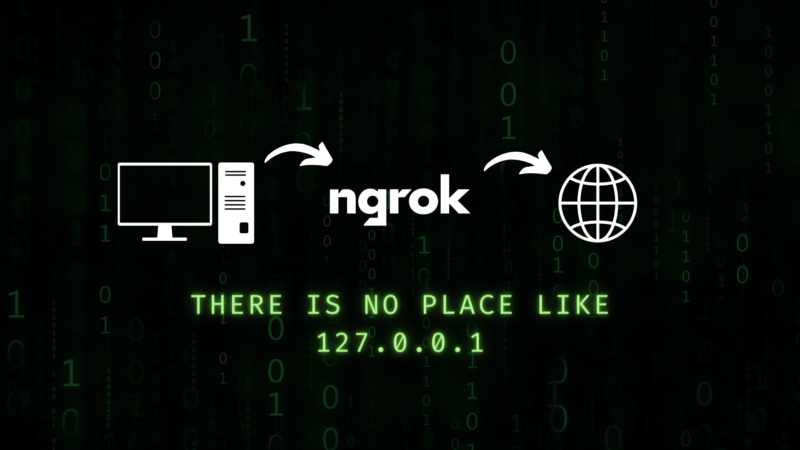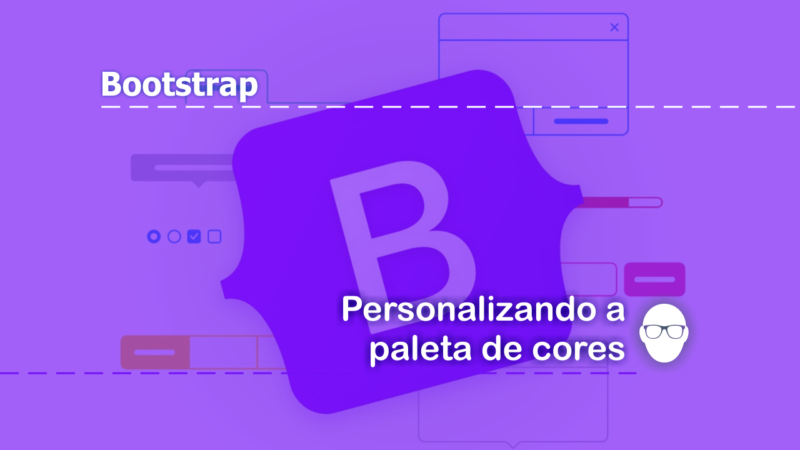Introdução ao Laravel Framework – Parte 02
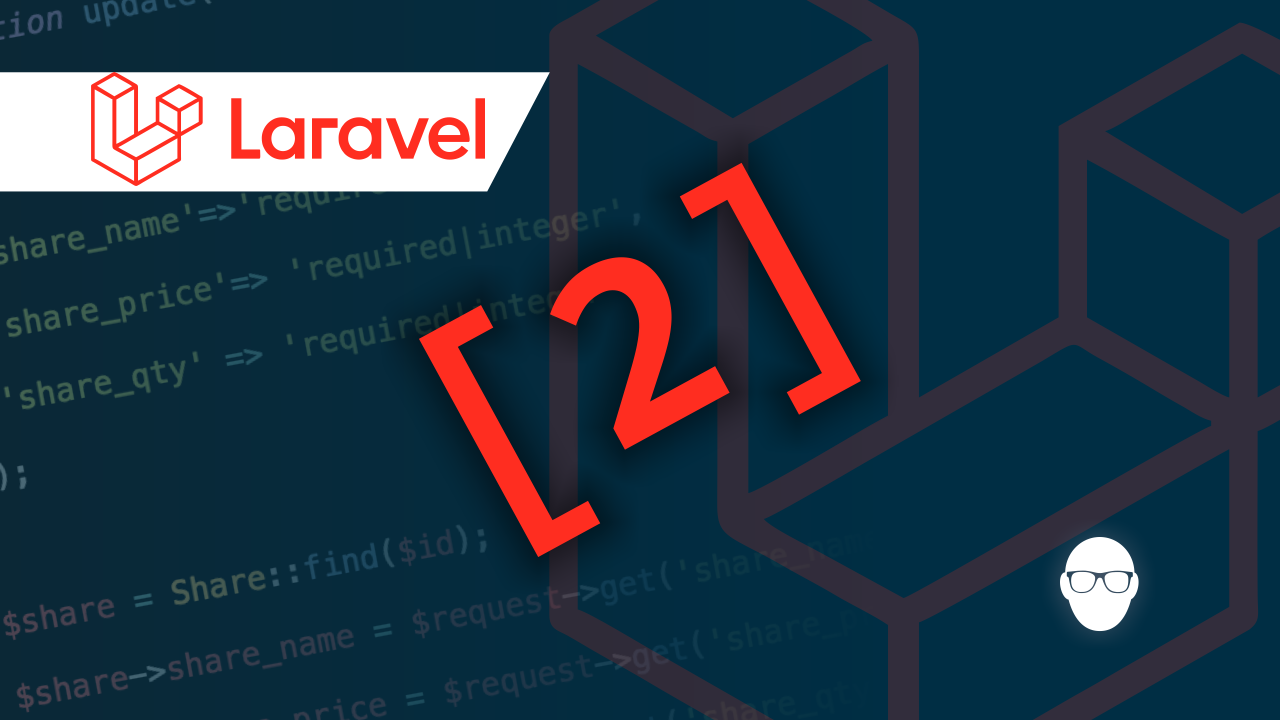
Saudações, devs! 😎👍 No post anterior, falamos sobre frameworks e as principais características do Laravel.
Agora, no segundo post da série Laravel, iremos aprender como instalar, configurar e criar nosso primeiro projeto nesse poderoso framework PHP. 😯
ATENÇÃO! Esse tutorial considera a instalação da versão 8.x do Laravel – www.laravel.com – em ambientes Windows. Go, go, go! 🚀
Ferramentas necessárias
Para que o framework trabalhe adequadamente, precisaremos das seguintes ferramentas:
Ambiente PHP: a versão mínima da linguagem PHP que o Laravel 8.x exige é a 7.3.0
Banco de Dados: por questões de preferência, eu costumo trabalhar com Postgres ou MySQL.
DICA! Você pode instalar o PHP e o Banco de Dados individualmente, ou usar um pacote de desenvolvimento como o XAMPP, que instala e configura o interpretador PHP, o servidor Web Apache e o banco de dados MySQL. 😉
Composer: gerenciador de dependências do PHP, essencial para criar e gerenciar projetos do Laravel – https://getcomposer.org/download/
NPM – Node Package Manager – gerenciador de pacotes Node: usado para instalar e gerenciar dependências de pacotes Javascript – https://nodejs.org/en/
Configurando o Composer
Depois de realizar a instalação do Composer usando o método NNF – Next, Next, Finish 😉 – é necessário verificar se os comandos do gerenciador estão funcionando corretamente.
Para isso, abra o prompt de comando ou qualquer outro terminal (Terminal do Windows, CMDER, PowerShell, etc) e digite o seguinte comando:
composer --versionSe o composer estiver configurado corretamente, a seguinte mensagem deverá ser mostrada:
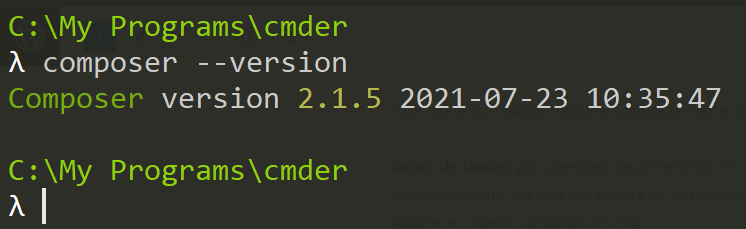
Se o comando retornou uma mensagem de erro, é necessário configurar a variável de ambiente PATH, incluindo o caminho da instalação do Composer, que deve ser sido instalado em C:/Users/[USUÁRIO]/AppData/Roaming/Composer.
Para modificar a variável de ambiente PATH pelo prompt de comando, digite:
SETX PATH "%USERPROFILE%\AppData\Roaming\Composer\vendor\bin;%PATH%"Se preferir, pode editar a variável de ambiente manualmente, acessando as configurações avançadas do Windows.
Reinicie o prompt de comando e digite o comando composer --version novamente para confirmar.
ATENÇÃO! Caso o Composer já esteja instalado, é recomendável sua atualização. Para isso, execute o comando a seguir:
composer self-updateConfigurando o NPM
Depois de instalar o Node também o usando o método NNF 😀, vamos verificar se ele está respondendo aos comandos, igual o que fizemos com o Composer. Para isso digite o seguinte comando:
npm --versionA saída do comando deve ser algo parecido com isso:
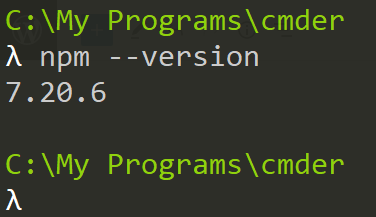
Se uma mensagem de erro for gerada, então é necessário configurar a variável de ambiente PATH, incluindo o comando do Node, que por padrão deve ser algo como: c:\Program Files\nodejs\. Para verificar onde o NPM está de fato instalado, digite:
where npmDefina a variável de ambiente para o caminho da pasta nodejs. Para fazer via prompt de comando, digite:
SETX PATH="c:\Program Files\nodejs;%PATH"Note que o caminho de instalação do Node pode estar diferente no seu computador.
ATENÇÃO! Caso o NPM já esteja instalado, é recomendável sua atualização. Para isso, execute o comando a seguir:
npm update -g
Instalando o Laravel
Agora que o Composer e o NPM foram instalados, vamos instalar o Laravel Installer, que é uma forma mais simples de criar projetos Laravel. Para isso, digite o comando:
composer global require laravel/installerEsse comando baixa e instala a versão mais recente do Laravel Installer. Após o processo ser concluído, digite o seguinte comando para verificar qual é a versão do Laravel Installer:
laravel -vCriando um projeto Laravel
Para criar um projeto Larave, é necessário executar um dos comandos a seguir:
laravel new [projetc_name]Esse comando é um atalho para a criação rápida de projetos Laravel, além de usar como referência o cache de do Laravel Installer. Para limpar o cache e ter a certeza de que uma nova versão será realmente instalada, é necessário limpar o cache com o comando composer clear-cache
Por outro lado, é possível usar o Composer para criar o projeto considerando a versão mais atual do framework. Veja o comando a seguir:
composer create-project laravel/laravel [project_name]Também é possível especificar uma versão para a criação do projeto:
composer create-project --prefer-dist laravel/laravel [project_name] "5.8.*"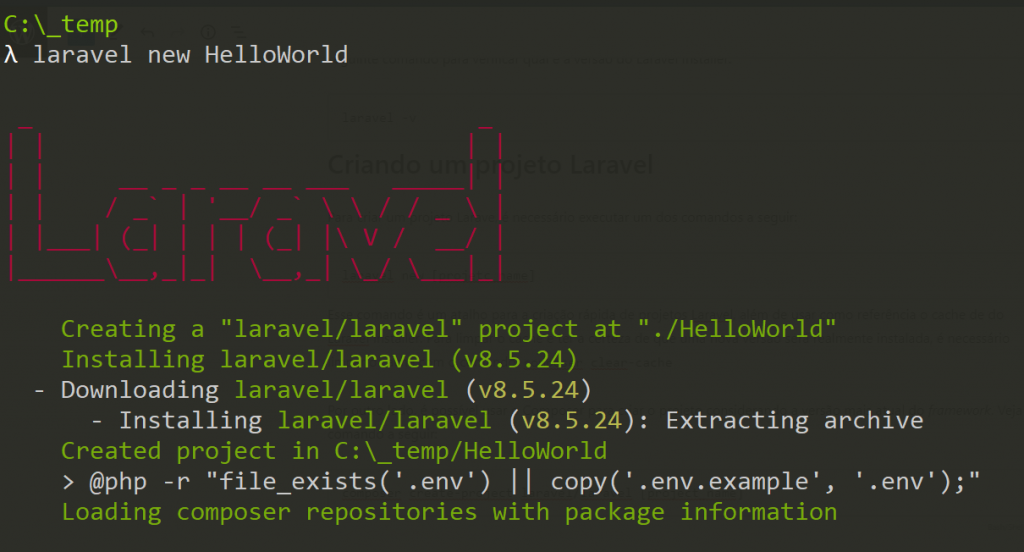
Iniciando o projeto
Depois que a pasta do projeto foi criada e todas as dependências foram baixadas, navegue até a pasta do projeto e digite o seguinte comando para iniciar o servidor de desenvolvimento:
php artisan serveAo iniciar o servidor, será mostrado a mensagem “started”, veja:

Esse comando irá iniciar um servidor que responde as requisições no localhost na porta 8000. Abra o navegador e veja a página inicial do projeto – http://127.0.0.1:8000/.
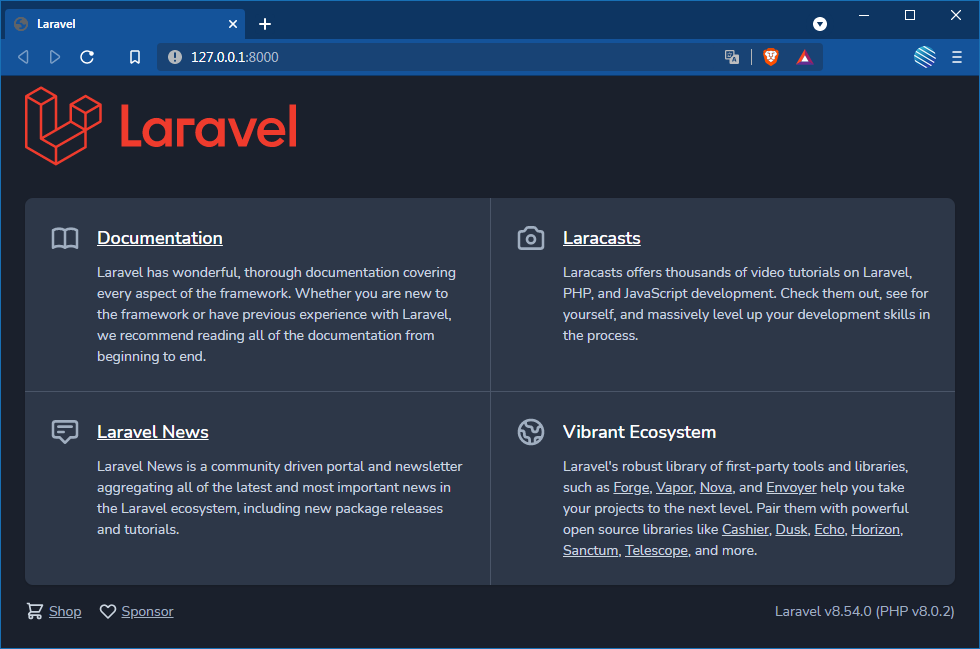
Conclusão
Agora que você já sabe como instalar e configurar o Laravel, além de criar um projeto, o próximo passo será compreender a estrutura de pastas e arquivos do framework, além de conceitos de arquitetura. No próximo post falarei sobre esses conceitos. 😉
Te vejo em breve! 😎👍